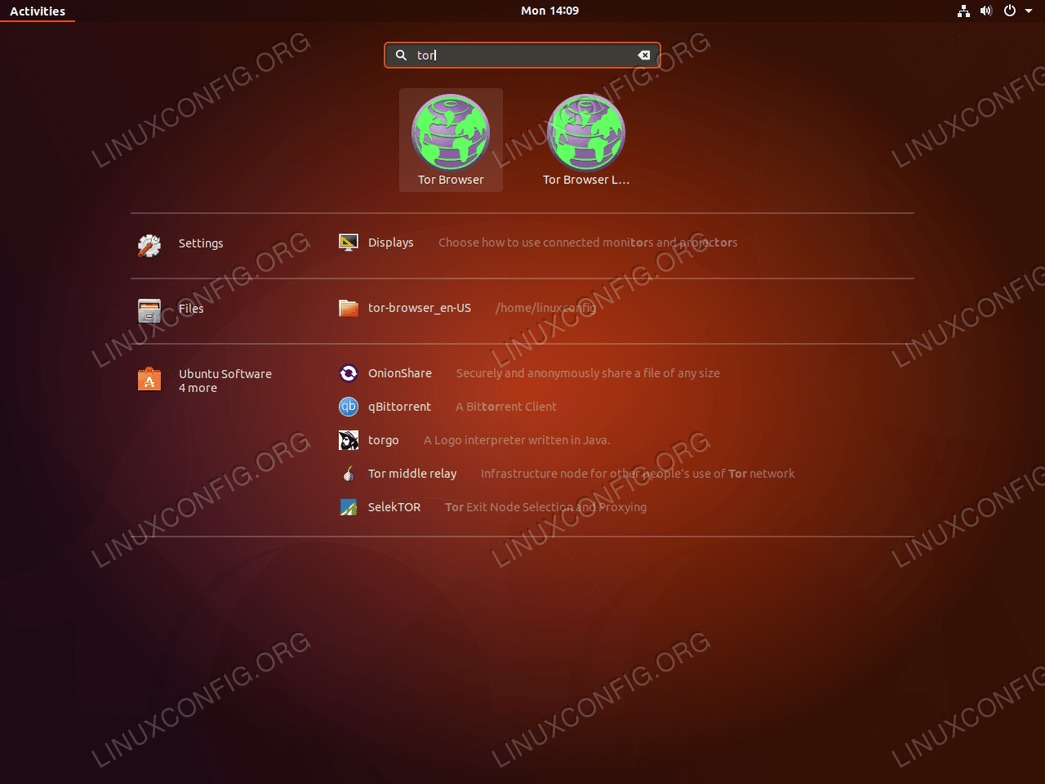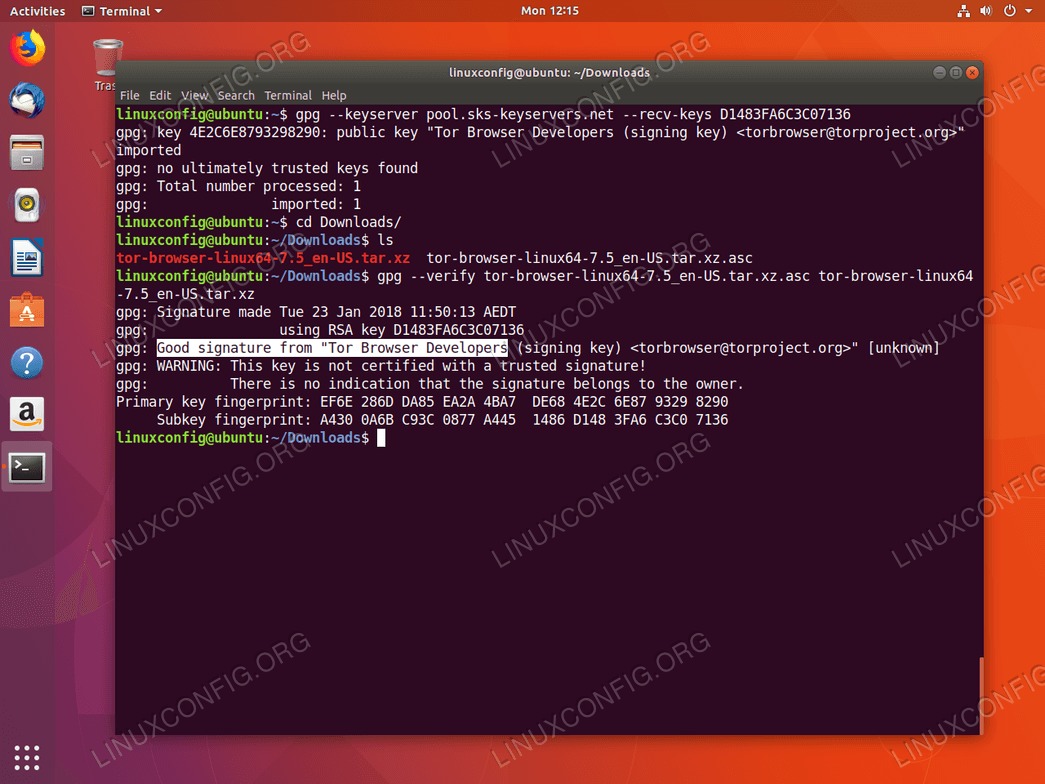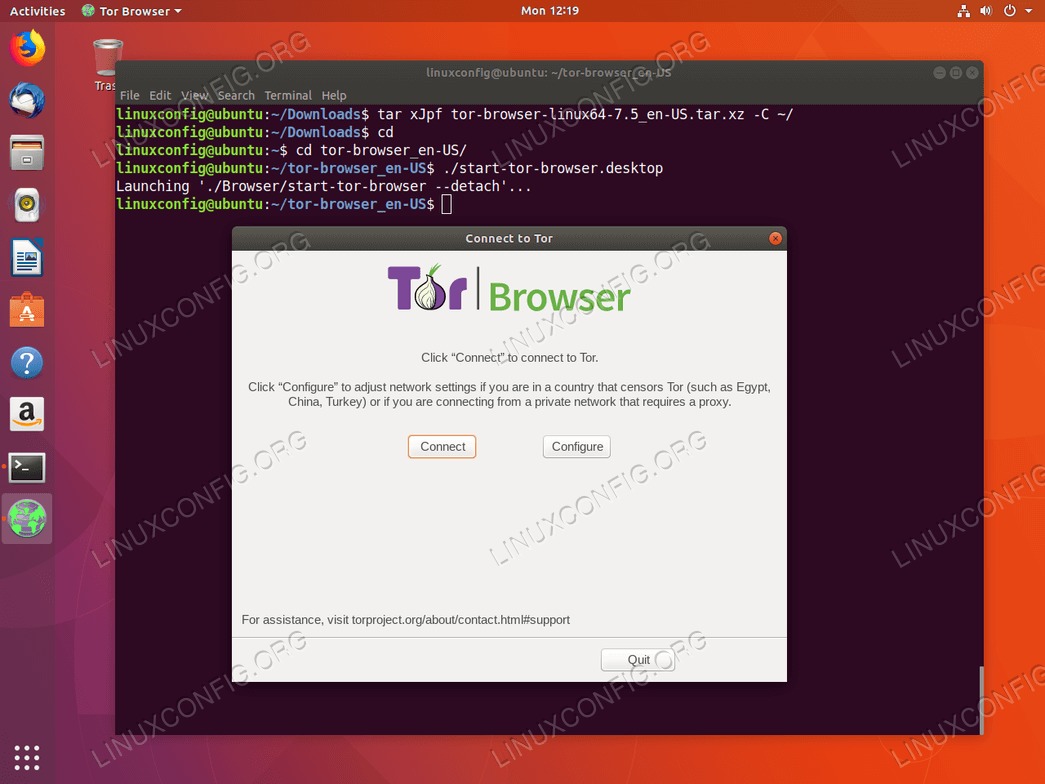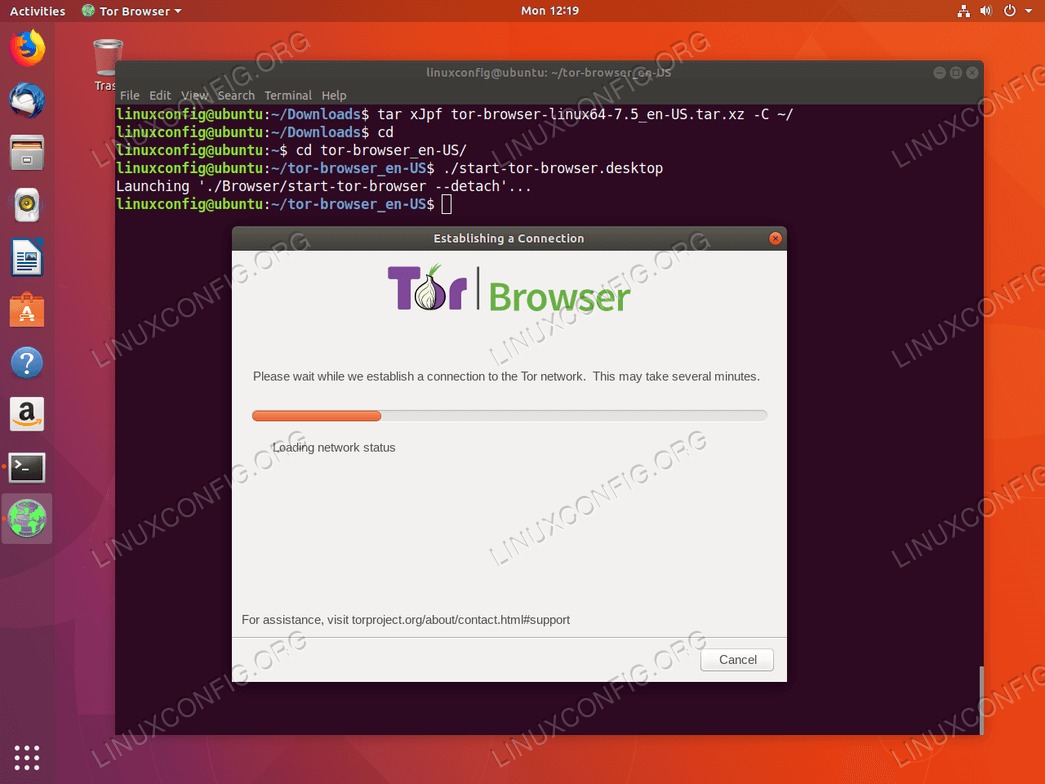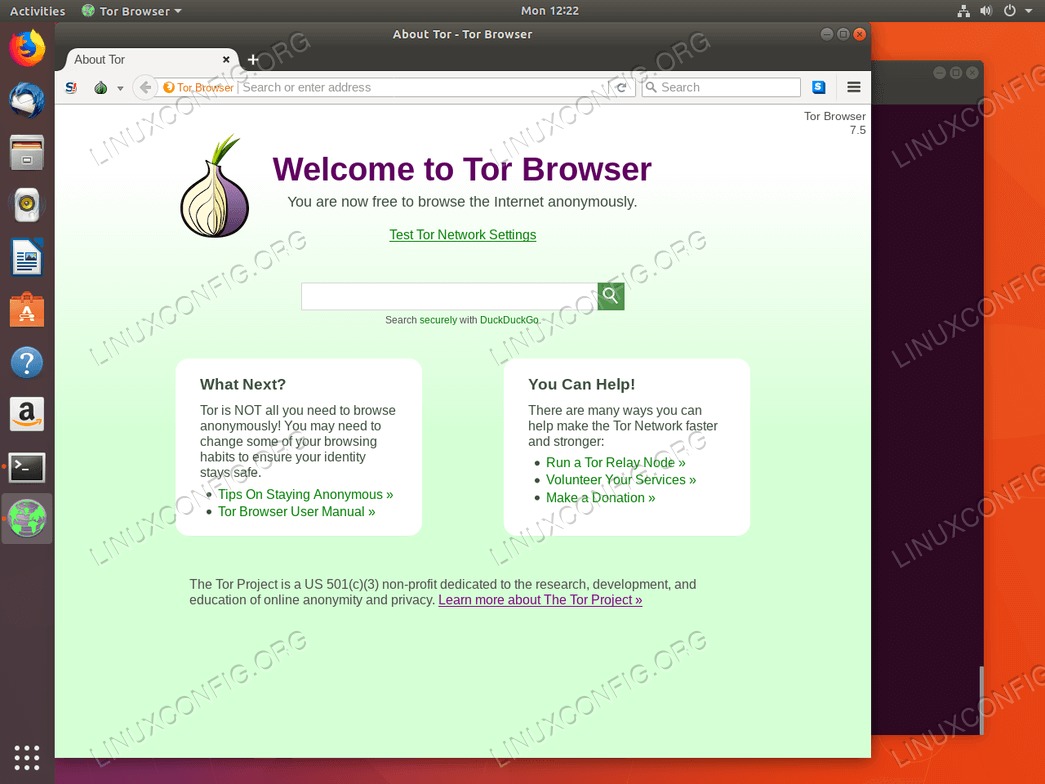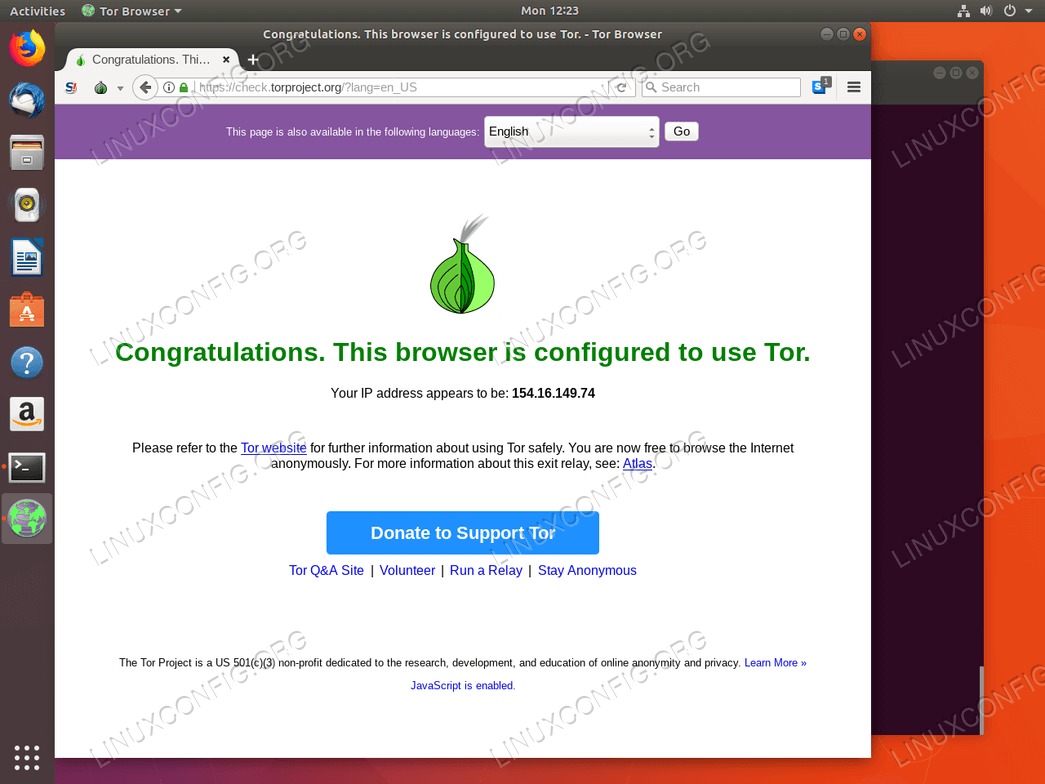目的
下一篇文章将说明如何在Ubuntu 18.04 Bionic Beaver Linux上下载,安装和使用Tor浏览器。
Tor浏览器的目的是保护您的在线隐私,因此,通过正确验证Tor浏览器的签名,确保您的Tor下载没有受到限制,否则Tor浏览器对您会产生完全相反的影响。
操作系统和软件版本
- 操作系统:-Ubuntu 18.04仿生海狸
- 软件:-Tor浏览器7.5或更高版本
要求
以root或通过特权访问Ubuntu系统sudo命令是必需的。
困难
简单
约定
使用说明
使用apt命令安装Tor浏览器
Ti简化了Ubuntu Linux上Tor浏览器的安装。Tor Browser启动器现已成为标准Ubuntu存储库的一部分。这使得在Ubuntu上安装Tor Browser非常简单。
打开终端并执行以下命令apt安装Tor浏览器启动器的命令:
$ sudo apt install torbrowser-launcher
要启动Tor浏览器,请运行Tor浏览器,使用“开始”菜单并搜索Tor Browser:
或者,您可以直接从命令行启动Tor浏览器:
$ torbrowser-launcher
(adsbygoogle = window.adsbygoogle || [])。push({});
在UBuntu上手动安装Tor浏览器
如果上述任何原因导致上述Tor浏览器自动安装失败,或者您希望获取最新版本,则可以手动安装Tor浏览器。
下载Tor浏览器
第一步是前往官方Tor浏览器网站并下载最新的Linux Tor浏览器软件包和相关内容*.asc签名。
请注意,tor项目通常是黑客和DDos攻击的目标。因此,我们现在要检查下载的Tor浏览器软件包的正确签名。
假设您已将Tor浏览器软件包和签名下载到您的/~Downloads目录首先导入“ Tor浏览器开发人员”签名密钥。执行以下命令:
$ gpg --keyserver pool.sks-keyservers.net --recv-keys D1483FA6C3C07136
gpg: key 4E2C6E8793298290: public key "Tor Browser Developers (signing key) " imported
gpg: no ultimately trusted keys found
gpg: Total number processed: 1
gpg: imported: 1
导航Downloads目录并确认Tor浏览器软件包及其签名均存在:
$ ls
tor-browser-linux64-7.5_en-US.tar.xz tor-browser-linux64-7.5_en-US.tar.xz.asc
接下来验证Tor浏览器软件包的签名:
$ gpg --verify tor-browser-linux64-7.5_en-US.tar.xz.asc tor-browser-linux64-7.5_en-US.tar.xz
gpg: Signature made Tue 23 Jan 2018 11:50:13 AEDT
gpg: using RSA key D1483FA6C3C07136
gpg: Good signature from "Tor Browser Developers (signing key) " [unknown]
gpg: WARNING: This key is not certified with a trusted signature!
gpg: There is no indication that the signature belongs to the owner.
Primary key fingerprint: EF6E 286D DA85 EA2A 4BA7 DE68 4E2C 6E87 9329 8290
Subkey fingerprint: A430 0A6B C93C 0877 A445 1486 D148 3FA6 C3C0 7136
检查一个Good signature from "Tor Browser Developers上面的文字4号线。一切似乎都井然有序!
提取Tor浏览器
仍在Downloads目录,将Tor浏览器软件包解压缩到主目录的根目录:
$ tar xJpf tor-browser-linux64-7.5_en-US.tar.xz -C ~/
启动Tor浏览器
要在Ubuntu Linux上启动Tor浏览器,请使用以下命令转到主目录并导航至新解压缩的Tor浏览器目录:cd命令:
$ cd
$ cd tor-browser_en-US/
从这里启动tor浏览器:
$ ./start-tor-browser.desktop
或者,将浏览器注册为本地应用程序,从而创建可通过菜单启动器访问的图标快捷方式:
$ ./start-tor-browser.desktop --register-app
(adsbygoogle = window.adsbygoogle || [])。push({});